- 책 또는 웹사이트의 내용을 복제하여 다른 곳에 게시하는 것을 금지합니다.
- 책 또는 웹사이트의 내용을 발췌, 요약하여 강의 자료, 발표 자료, 블로그 포스팅 등으로 만드는 것을 금지합니다.
Spring Boot와 MySQL 실행하기
GitHub Personal Token 생성하기
Spring Boot 프로젝트를 Docker 이미지로 만든 뒤 레지스트리에 올려야 하는데, Docker Hub는 이미지를 1개까지만 무료로 올릴 수 있으므로 이 문서에서는 GitHub Packages 레지스트리를 활용하도록 하겠습니다. 그럼 GitHub Personal Token부터 생성합니다.
웹 브라우저를 열고 다음 URL에 접속한 뒤 본인의 GitHub 계정으로 로그인합니다.
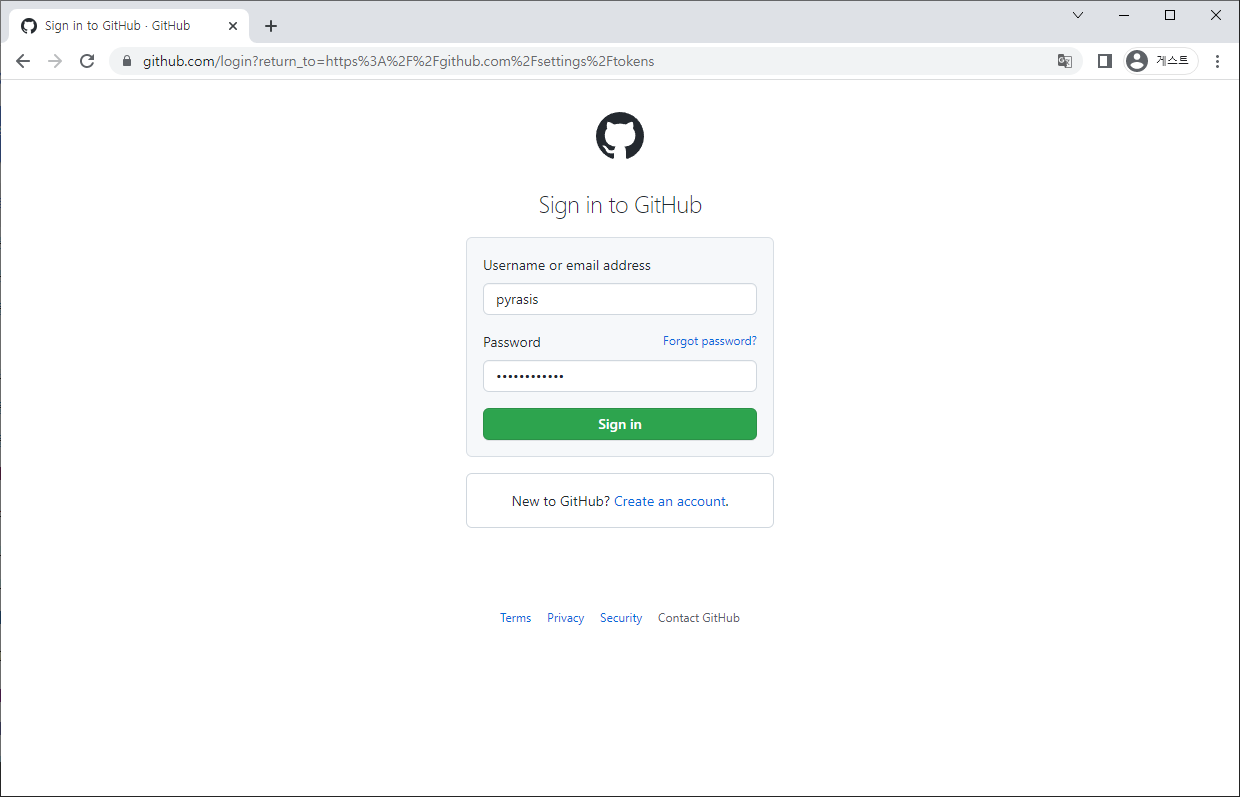 그림 5-5 GitHub 로그인
그림 5-5 GitHub 로그인
왼쪽 Personal access tokens 메뉴에서 Tokens (classic)을 클릭합니다. 그리고 Generate new token → Generate new token (classic)을 클릭합니다.
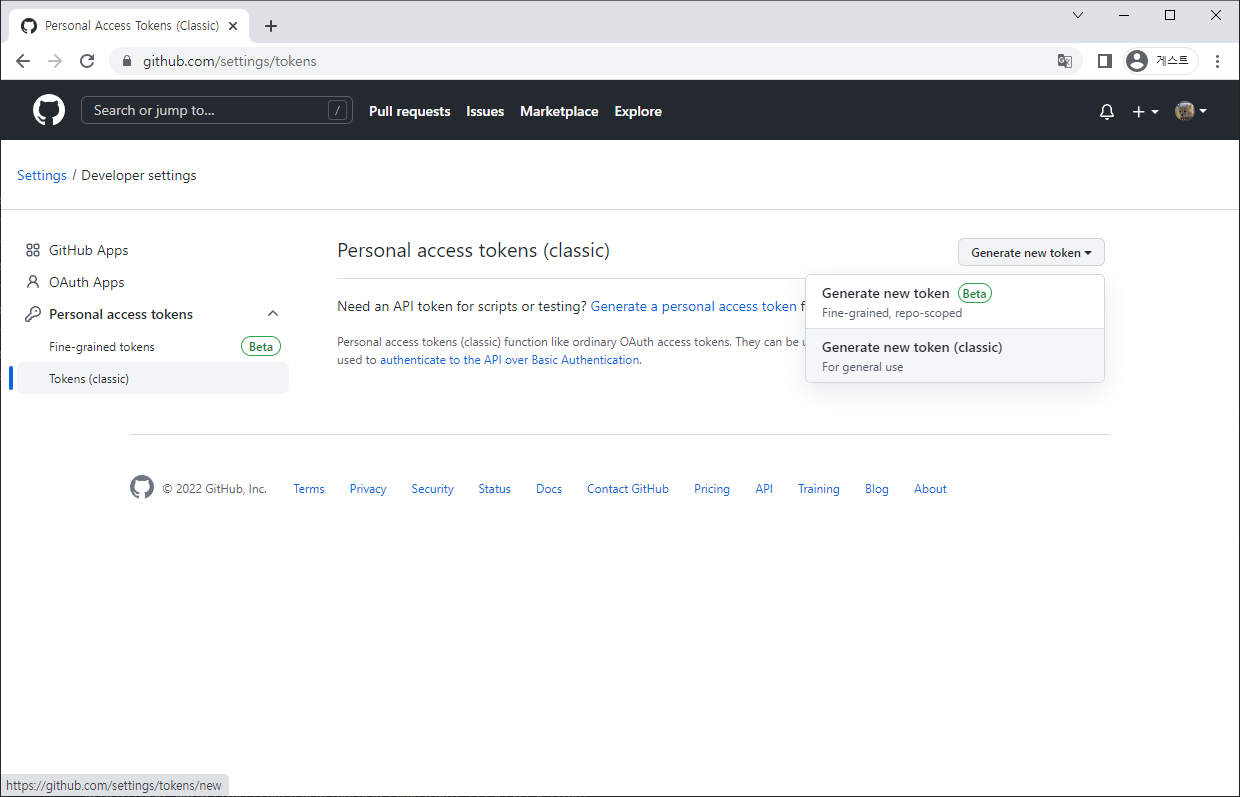 그림 5-6 Personal Access Tokens (Classic)
그림 5-6 Personal Access Tokens (Classic)
New personal access token (classic) 페이지가 나오면 다음과 같이 설정합니다.
- Note: GITHUB_TOKEN 입력
- Expiration: No expiration 선택
- Select scops: write:packages, read:packages, delete:packages 체크
그리고 페이지 맨 아래 Generate token 버튼을 클릭합니다.
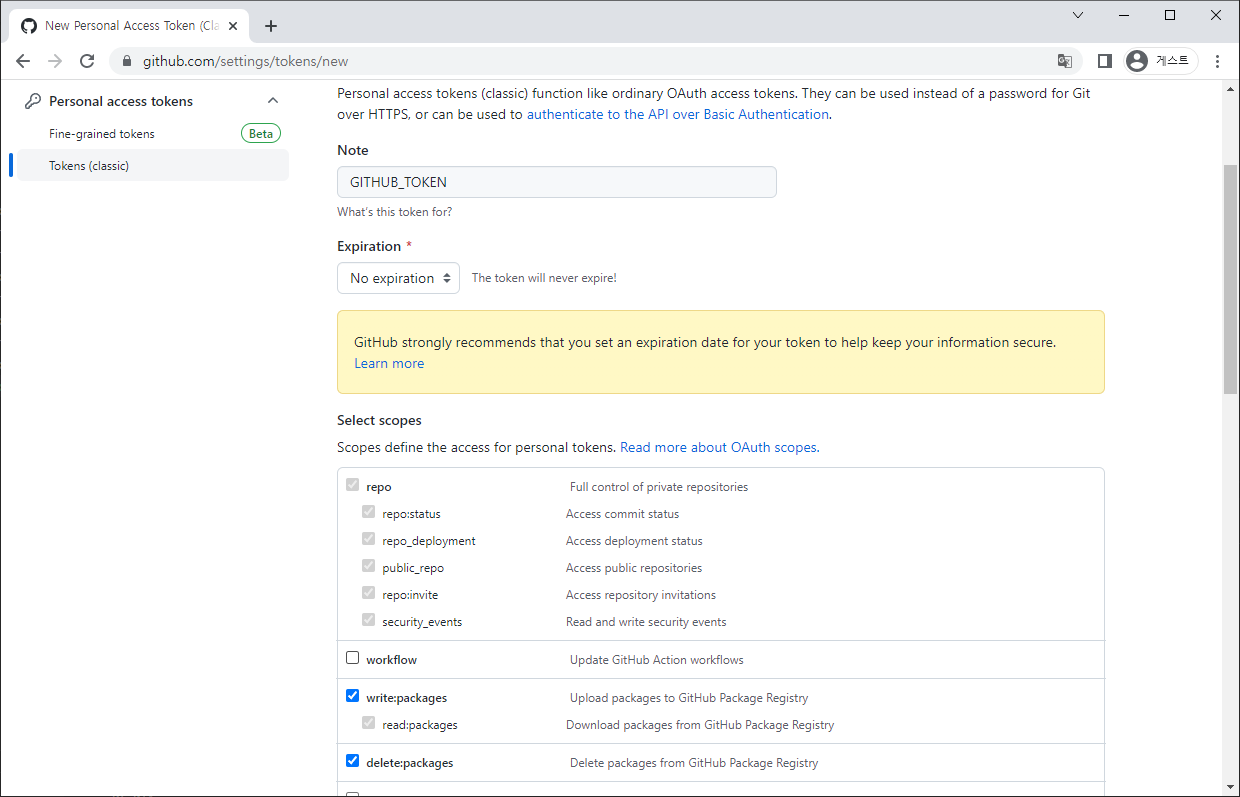 그림 5-7 New personal access token (classic)
그림 5-7 New personal access token (classic)
Personal Access Token (Classic)이 생성되었습니다. 복사하기 버튼을 클릭하여 토큰을 복사한 뒤 다른 곳에 저장해둡니다. 이 토큰은 토큰 생성 직후에만 복사할 수 있습니다. 만약 복사하지 않고 넘어갔다면 토큰을 다시 생성해야 합니다.
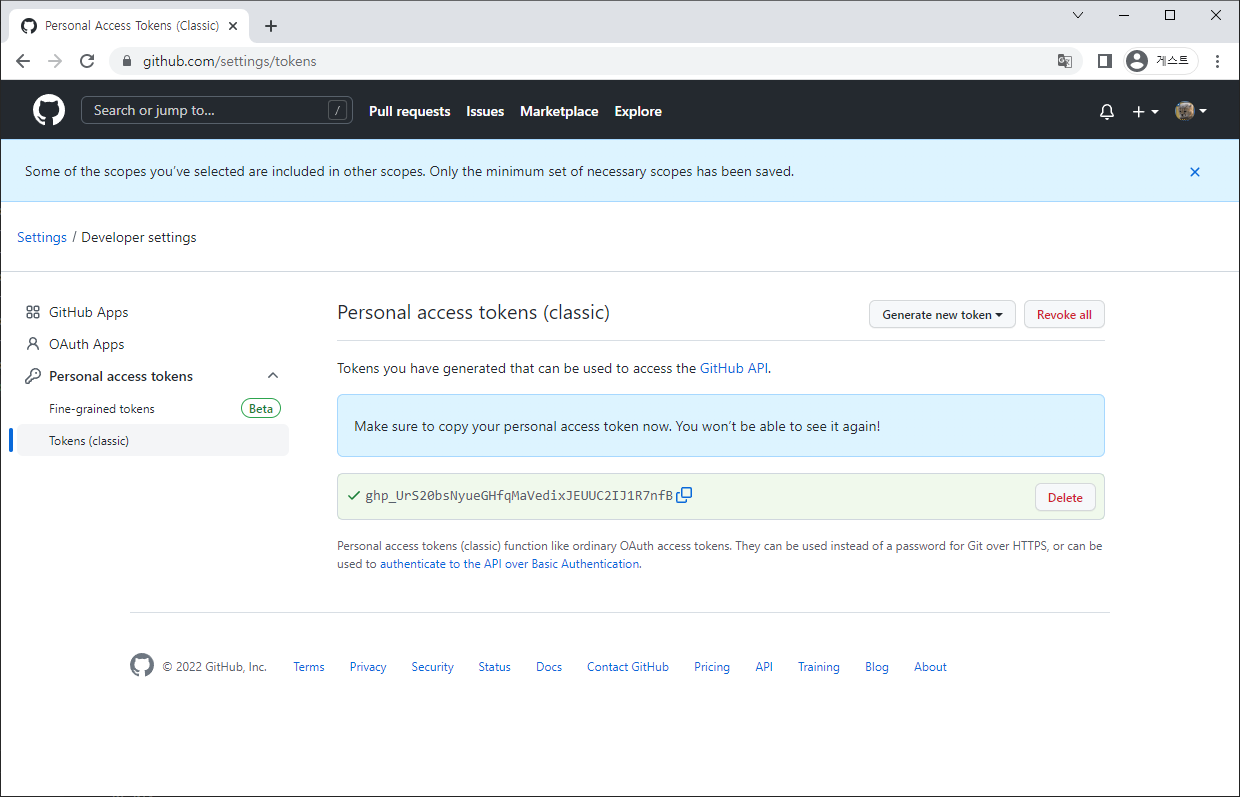 그림 5-8 Personal Access Tokens (Classic) 생성 완료
그림 5-8 Personal Access Tokens (Classic) 생성 완료
생성한 Personal Access Token으로 GitHub Packages 레지스트리에 로그인합니다.
CR_PAT에는 방금 복사한 Personal Access Token을 넣습니다.<GitHub 계정>에는 본인의 GitHub 계정을 입력합니다.
PS C:\Users\pyrasis> $env:CR_PAT="<Personal Access Token>"
PS C:\Users\pyrasis> echo $env:CR_PAT | docker login ghcr.io -u <GitHub 계정> --password-stdin
Login Succeeded
$ export CR_PAT="<Personal Access Token>"
$ echo $CR_PAT | docker login ghcr.io -u <GitHub 계정> --password-stdin
WARNING! Your password will be stored unencrypted in /home/<사용자>/.docker/config.json.
Configure a credential helper to remove this warning. See
https://docs.docker.com/engine/reference/commandline/login/#credentials-store
Login Succeeded
Login Succeeded가 출력되면 로그인이 완료된 것입니다.
저작권 안내
이 웹사이트에 게시된 모든 글의 무단 복제 및 도용을 금지합니다.- 블로그, 게시판 등에 퍼가는 것을 금지합니다.
- 비공개 포스트에 퍼가는 것을 금지합니다.
- 글 내용, 그림을 발췌 및 요약하는 것을 금지합니다.
- 링크 및 SNS 공유는 허용합니다.

 Kubernetes
Kubernetes



